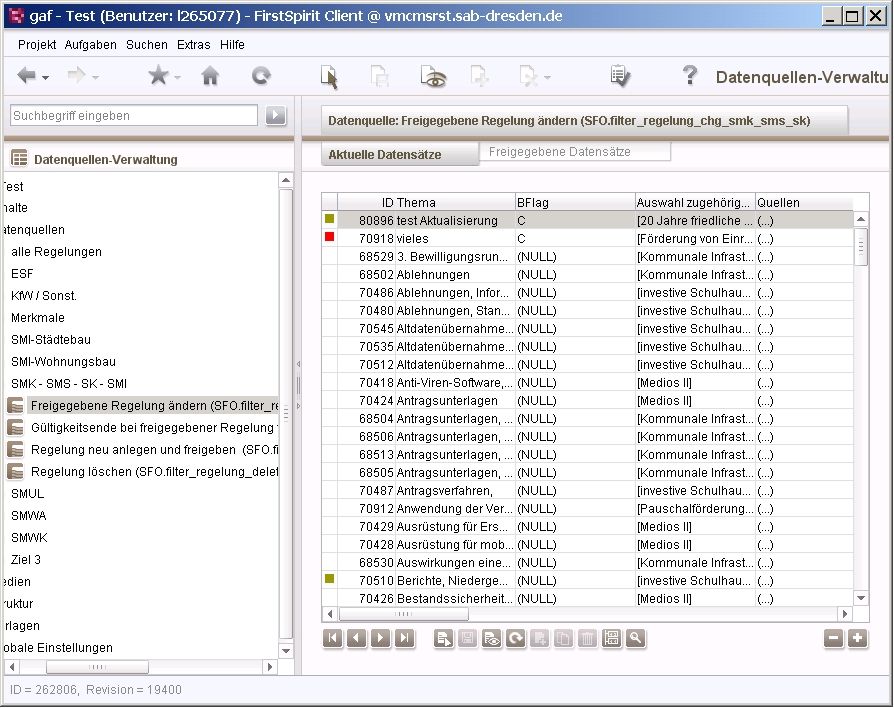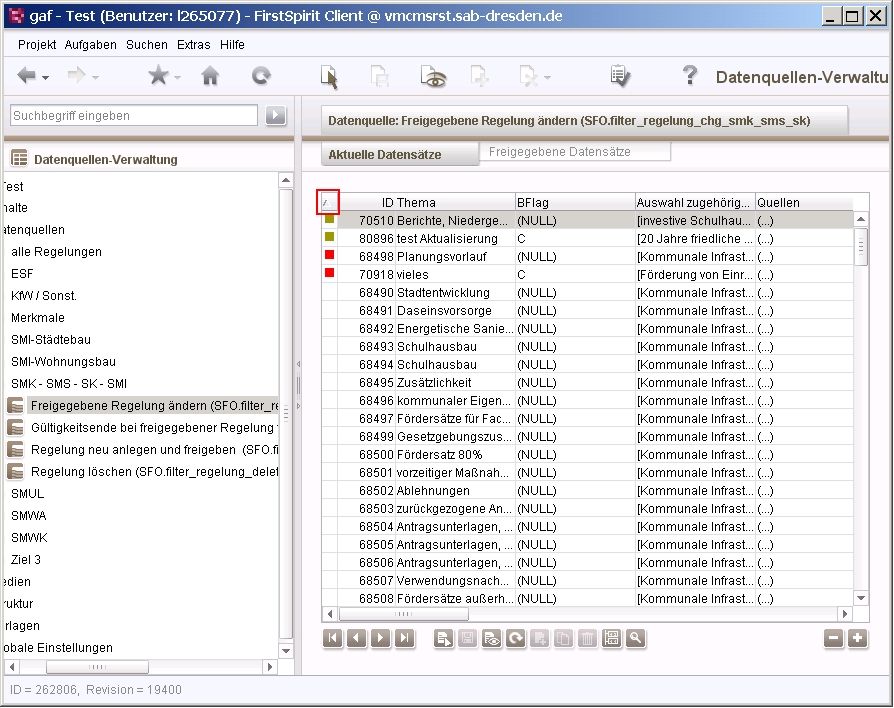Search the FirstSpirit Knowledge Base
- Crownpeak Community
- :
- FirstSpirit
- :
- Questions & Answers
- :
- Sortierung von Datensätzen nach Arbeitsablaufstatu...
- Subscribe to RSS Feed
- Mark Topic as New
- Mark Topic as Read
- Float this Topic for Current User
- Bookmark
- Subscribe
- Mute
- Printer Friendly Page
Questions & Answers
- Mark as New
- Bookmark
- Subscribe
- Mute
- Subscribe to RSS Feed
- Permalink
- Report Inappropriate Content
Sortierung von Datensätzen nach Arbeitsablaufstatus
Hallo,
ich würde gern die Datensätze beim erstmaligen auswählen der Datenquelle nach dem Arbeitsablaufstand sortieren lassen.
Aktuell werden die Datensätze wie folgt angezeigt:
Wenn ich auf die erste Spalte klicke werden die Datensätze nach dem Arbeitsablaufstand sortiert. Das sieht dann wie folgt aus:
Wie kann ich die Sortierung hinbekommen. Bei den Sortierkriterien habe ich nur die von mir angelegten Spalten gefunden.
- Labels:
-
Developers
- Mark as New
- Bookmark
- Subscribe
- Mute
- Subscribe to RSS Feed
- Permalink
- Report Inappropriate Content
Sie stellen die Sortierung über den Filter der Datenquelle ein? Die Sortierung nach der ersten Spalte wird dort nicht unterstützt, da es technisch gesehen gar keine Spalte in der Tabelle ist. Vielmehr werden hier Informationen aus mehreren Spalten visualiert (noch nicht freigegebene Änderung/laufender Workflow etc.)
- Mark as New
- Bookmark
- Subscribe
- Mute
- Subscribe to RSS Feed
- Permalink
- Report Inappropriate Content
eigentlich schade, ist eine gute Sortierung
Zumindest für Revisoren, die Aufträge entgültig freischalten sollen, interessieren ja nur die Datensätze, die freigeschaltet werden sollen ...
Da werd ich mir wohl selber was einfallen lassen (ein Flag, dass den Stand im Arbeitsablauf wiederspiegelt - das wäre dann eine Spalte und nach der kann ich sortieren)
- Mark as New
- Bookmark
- Subscribe
- Mute
- Subscribe to RSS Feed
- Permalink
- Report Inappropriate Content
Oder Sie bringen die Revisoren dazu einfach ihre Aufgabenliste (auch auf der Startseite zu sehen) abzuarbeiten. Dort sehen Sie genau die Datensätze, die sie bearbeiten müssen. Die Sortierung würde ihnen ja nur bedingt helfen. Es würden ja auch geänderte Datensätze ganz oben angezeigt, die noch gar nicht zur Prüfung vorgesehen sind.
- Mark as New
- Bookmark
- Subscribe
- Mute
- Subscribe to RSS Feed
- Permalink
- Report Inappropriate Content
ja stimmt schon, aber zumindest werden die datensätze nach "Stand im Arbeitsablauf" sortiert (das spiegeln ja auch die farben wieder)
unseren Revisoren gefällt die Startseite aber nicht so, wenn auf einen Eintrag geklickt wird, wird nur der in der Datenquelle angezeigt, dann muss man zurück zur Startseite nächsten Auftrag aussuchen usw.
Da werden wohl die Revisoren die Sortierung manuell vornehmen müssen, werd sie versuchen zu überzeugen, dass es nicht von Anfang an geht
- Mark as New
- Bookmark
- Subscribe
- Mute
- Subscribe to RSS Feed
- Permalink
- Report Inappropriate Content
Ein Klick auf "Alle Aufgaben anzeigen" öffnet die Aufgabenliste (alternativ im Menü: Aufgaben -> Aufgabenliste). Das Fenster kann man die ganze Zeit offen lassen und alle Aufgaben der Reihe nach arbeiten.
- Mark as New
- Bookmark
- Subscribe
- Mute
- Subscribe to RSS Feed
- Permalink
- Report Inappropriate Content
Das hab ich ja den Herren Revisoren schon gezeigt, aber wie gesagt, denen gefällt die Sortierung, da haben sie ein Fenster und alles ist schön.
Ich werd den noch mal die möglichen Varianten zeigen, und dann soll sich jeder selbst entscheiden, wie er arbeiten will. Was anderes geht halt nicht.